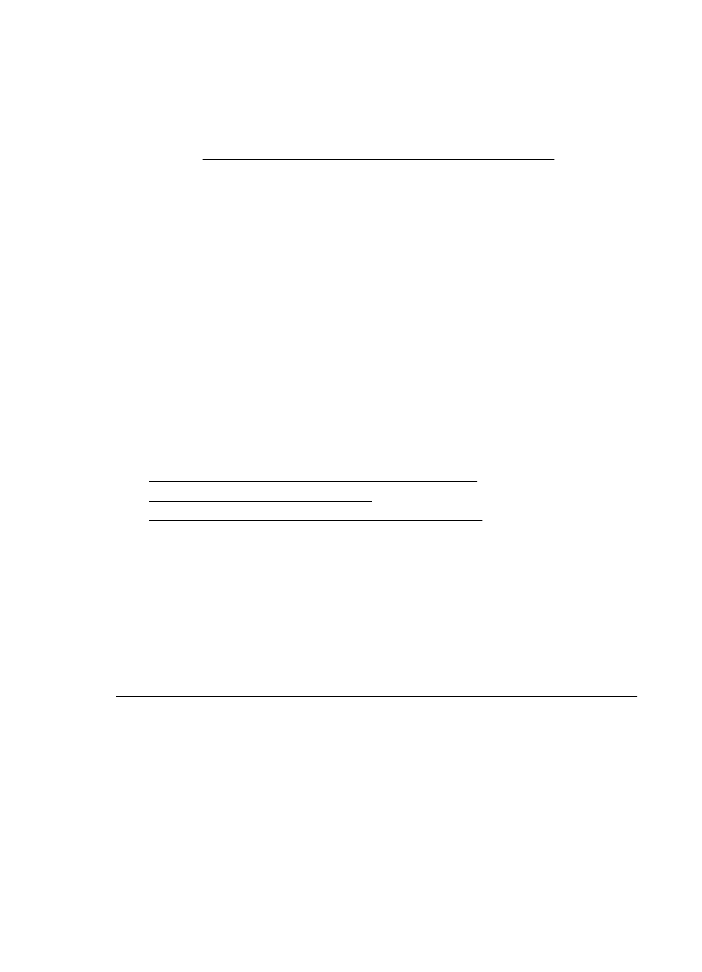
Printeris drukā lēni
Ja printeris drukā ļoti lēni, izmēģiniet tālāk minētos risinājumus.
•
1. risinājums: izmantojiet zemāku kvalitātes iestatījumu
•
2. risinājums: pārbaudiet tintes līmeni
•
3. risinājums: sazinieties ar HP klientu atbalsta dienestu
1. risinājums: izmantojiet zemāku kvalitātes iestatījumu
Risinājums: pārbaudiet kvalitātes iestatījumu. Iestatījumi Best (Labākā) un
Maximum dpi (Maksimālā izšķirtspēja) nodrošina labāku kvalitātu, taču
drukāšana ir lēnāka nekā izmantojot iestatījumus Normal (Standarta) vai Draft
(Melnraksts). Opcija Draft (Melnraksts) nodrošina vislielāko drukāšanas ātrumu.
Iemesls: Bija iestatīta augsta drukas kvalitāte.
Ja ar šo problēma netiek novērsta, izmēģiniet nākamo risinājumu.
2. risinājums: pārbaudiet tintes līmeni
Risinājums: Pārbaudiet aptuvenos tintes līmeņus tintes kasetnēs.
5. nodaļa
46
Problēmu risināšana
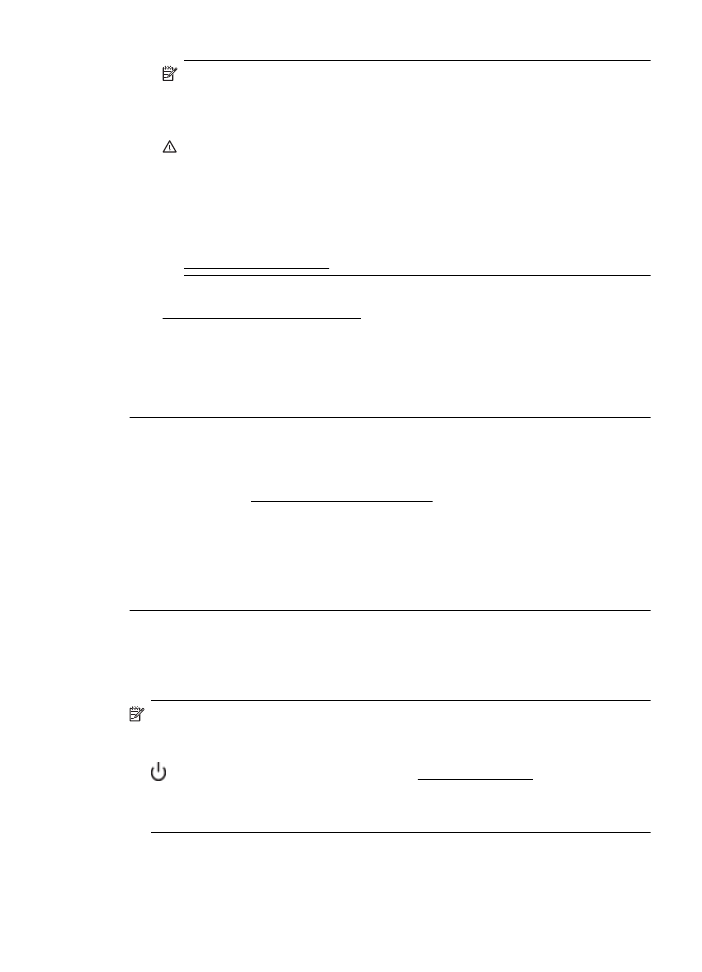
Piezīme. Tintes līmeņa brīdinājumi un indikatori ir paredzēti tikai plānošanai.
Kad tiek parādīts brīdinājums par zemu tintes līmeni, apsveriet rezerves
kasetnes sagatavošanu, lai izvairītos no drukas darbu kavēšanās. Tintes
kasetnes nav jānomaina, kamēr tas netiek pieprasīts.
Uzmanību Kamēr tintes kasetnes netiek bojātas, glabājot tās ārpus printera,
drukas galviņai nav nepieciešams, lai būtu ievietotas visas kasetnes pēc
printera iestatīšanas un tā lietošanas laikā. Ja viens vai vairāki kasetņu sloti ir
tukši ilgāku laiku periodu, tas var izraisīt drukas kvalitātes problēmas un
iespējamu drukas galviņas bojājumu. Ja nesen esat izņēmis kasetni no
printera uz ilgāku laiku vai nesen bija iestrēdzis papīrs un ir pasliktinājusies
drukas kvalitāte, notīriet drukas galviņu. Papildinformāciju skatiet sadaļā
Drukas galviņas tīrīšana.
Lai iegūtu plašāku informāciju, skatiet:
Aptuveno tintes līmeņu pārbaude
Iemesls: Iespējams, tintes kasetnēs ir nepietiekami daudz tintes. Nepietiekama
tintes daudzuma gadījumā var pārkarst drukas galviņa. Kad drukas galviņa ir
pārkarsusi, printeris palēnina darbību, ļaujot tai atdzist.
Ja ar šo problēma netiek novērsta, izmēģiniet nākamo risinājumu.
3. risinājums: sazinieties ar HP klientu atbalsta dienestu
Risinājums: Sazinieties ar HP klientu atbalsta dienestu, lai pieprasītu servisu.
Atveriet vietni: www.hp.com/go/customercare. Šajā vietnē sniegta informācija un
utilītas, kas var palīdzēt labot daudzas izplatītas printera problēmas.
Ja tas tiek prasīts, izvēlieties savu valsti vai reģionu un pēc tam noklikšķiniet uz
Contact HP (Sazināties ar HP), lai iegūtu informāciju par sazināšanos ar
tehniskā atbalsta dienestu.
Iemesls: Bija radusies problēma ar printeri.